win11更新后任務欄沒有了解決方法
任務欄是win11系統中非常重要的部分,它不僅是win11界面重做的代表之一,還融合了大量win11的操作和功能。今天win11更新出了巨大bug,會導致任務欄消失無法使用,這時候大家可以通過下面的方法來解決。

方法一:
1、根據測試,這個問題可能與微軟的服務器時間錯誤有關。因此大家可以通過更改時間來解決問題。
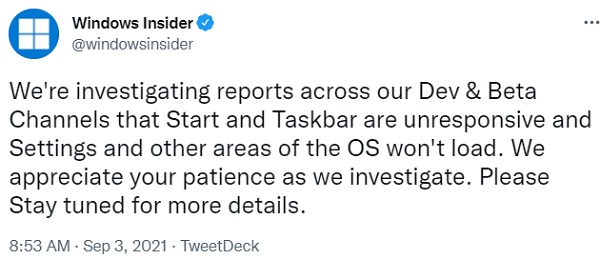
2、那么如何在沒有任務欄的情況下更改時間呢,首先使用“ctrl+shift+esc”快捷鍵打開任務管理器。
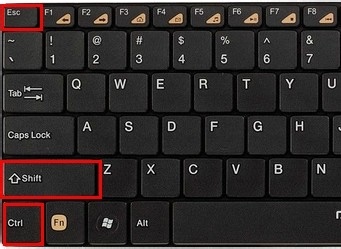
3、然后在文件中運行新任務,如圖所示。
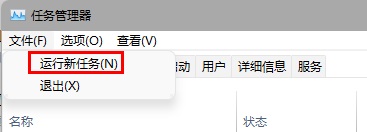
4、為了打開控制面板設置時間,所以這里輸入“control”回車確定。
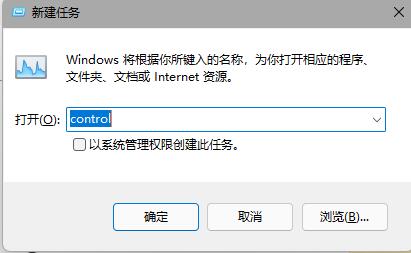
5、打開控制面板后,在其中選擇“時鐘和區域”進入時間設置。
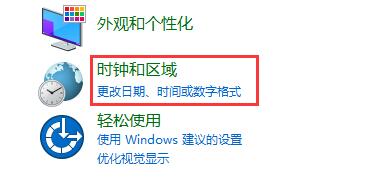
6、點擊其中的“更改日期和時間”進入時鐘面板。
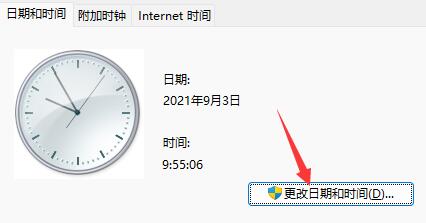
7、點擊左邊的面板就可以更改時間了,如果為了顯示方便,可以直接改到2022年的同月同日。

8、更改完成后,我們再進入“internet時間”,取消勾選“與internet時間服務器同步”
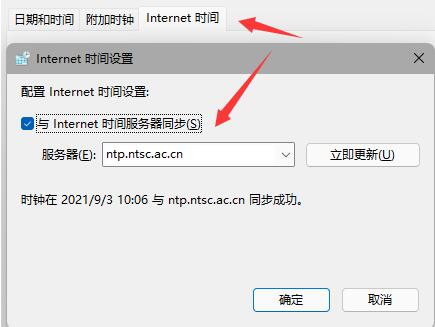
9、接著按下鍵盤“ctrl+alt+del”快捷鍵打開任務管理界面,再點擊右下角電源鍵“重啟”電腦就可以了。

10、如果大家想要正確的時間,還可以回到之前的設置,將服務器改為“ntp.ntsc.ac.cn”,重新勾選“服務器同步”。
11、最后點擊“立即更新”再點擊“確定”保存就能徹底解決問題了。
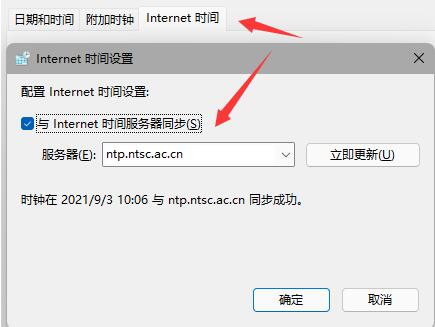
方法二:
1、如果設置完時間還是無效,那就只能卸載更新了。
2、大家如果不知道如何卸載的話,可以直接在本站重裝一個純凈版的系統。
3、這款系統擁有很好的兼容性和穩定性,能夠擁有流暢、舒適的操作體驗。

win11純凈版
干凈純凈 使用流暢
一鍵安裝教程
table tbody tr td button{background: #4E9FF7;border:none;border-radius: 4px;padding: 5px 16px;display: inline-block;vertical-align: text-top;}table tbody tr td button a{border:none;color: #fff;}詳情相關文章:win11任務欄崩潰了解決教程 | win11任務欄無反應解決方法 | win11任務欄一直轉圈圈解決方法
以上就是win11更新后任務欄沒有了解決方法了,有類似問題的用戶快去嘗試解決問題恢復任務欄吧。想知道更多相關教程還可以收藏好吧啦網。
以上就是win11更新后任務欄沒有了解決方法的全部內容,望能這篇win11更新后任務欄沒有了解決方法可以幫助您解決問題,能夠解決大家的實際問題是好吧啦網一直努力的方向和目標。
相關文章:
1. Win11 Build 22000.65更新了什么?Win11新版本更新內容一覽2. Win7文件夾變綠顯示沒有權限怎么辦?Win7文件夾變綠顯示沒有權限的解決方法3. Win11渠道選哪個 升級Win11選擇哪個渠道4. 如何一鍵關閉所有程序?Windows系統電腦快捷關閉所有程序教程5. Win10怎么卸載virtualbox?Win10升級提示立即卸載virtualbox怎么卸載?6. 怎么檢測電腦是否支持Win11系統?電腦無法運行Win11怎么辦?7. Win11的開機音效要怎么設置?8. Win10電腦制作定時關機代碼bat文件教程9. Win10怎么卸載重裝聲卡驅動?Win10卸載聲卡驅動詳細教程10. Win11怎么設置任務欄小圖標?Win11設置任務欄小圖標的方法

 網公網安備
網公網安備